

By Gina Barrow, Last Update: December 12, 2017
„Ich habe mein WhatsApp-Gespräch auf meinem Telefon gelöscht. kann ich noch gelöschten WhatsApp Chat-Verlauf von Android wiederherstellen? "
Android-Smartphones haben keine einheitliche Sicherungsquelle, im Gegensatz zu iPhone, das über iTunes oder iCloud verfügt. Die Sicherungsoption für Android-Geräte ist der gemeinsame Nenner für alle, das Google-Konto. Die Sicherungsoptionen für die meisten Android-Geräte basieren auf ihrem Hersteller oder ihrer Marke. Die andere Option ist die Verwendung eines externen Speichers oder einer SD-Speicherkarte für alle wichtigen Daten, die im Android-Gerät gespeichert sind, oder die Verwendung eines Cloud-Speichers von Drittanbietern.
Tipps:
Wie wäre es mit den Instant-Messaging-Apps, die Sie auf Ihrem Android-Telefon wie WhatsApp verwenden? Was ist mit den wichtigen Gesprächen und der Verbundenheit, die du dort hast, wo werden sie gespeichert? Dies sind nur einige der häufig gestellten Fragen, die wir in diesem Artikel behandeln werden. Wir werden die Wege zu diskutieren gelöschten WhatsApp Chat-Verlauf von Android wiederherstellen um genauer zu sein und die verschiedenen Arten zu sichern.
Teil 1. Sichern Sie den WhatsApp-Chat-Verlauf in Google DriveTeil 2. Gelöschte WhatsApp-Chat-Historie von Android ohne Backup wiederherstellenTeil 3. Empfehlungen
WhatsApp speichert keine Konversationen auf ihren Servern, sie bieten jedoch bestimmte Möglichkeiten, um Ihre Chat-Historien zu sichern. Die einfachste Möglichkeit zum Sichern Ihres WhatsApp-Chat-Verlaufs auf Android ist die Verwendung von Google Drive. Alle Android-Geräte verfügen über eine Standardsystem-App wie Google Drive, mit der Sie über alle Android-Geräte auf Ihre wichtigen Dateien wie Fotos, Videos, Dokumente usw. zugreifen können, sofern Sie dasselbe Google-Konto verwenden.
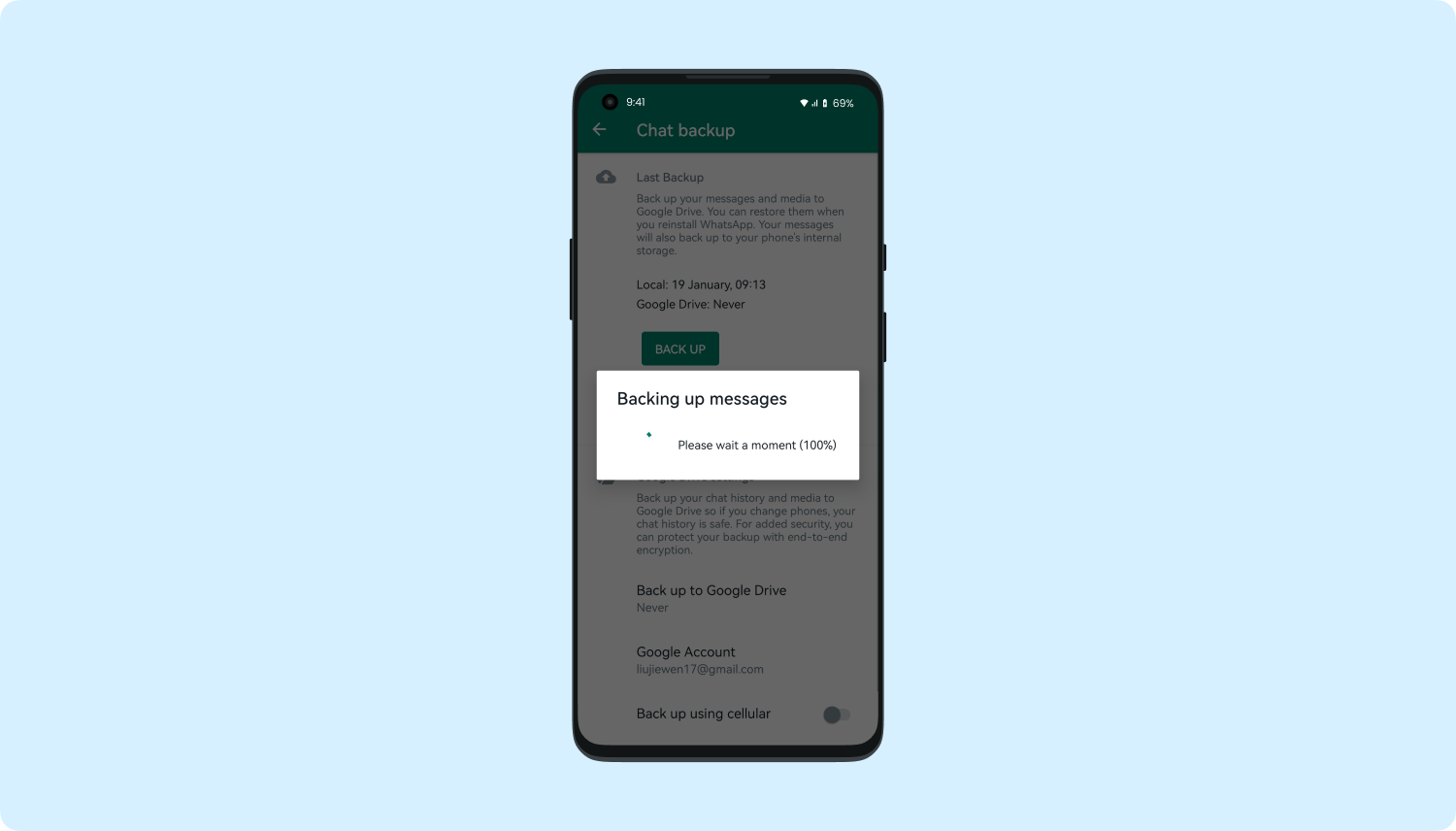
Sichern Sie den WhatsApp Chat-Verlauf in Google Drive
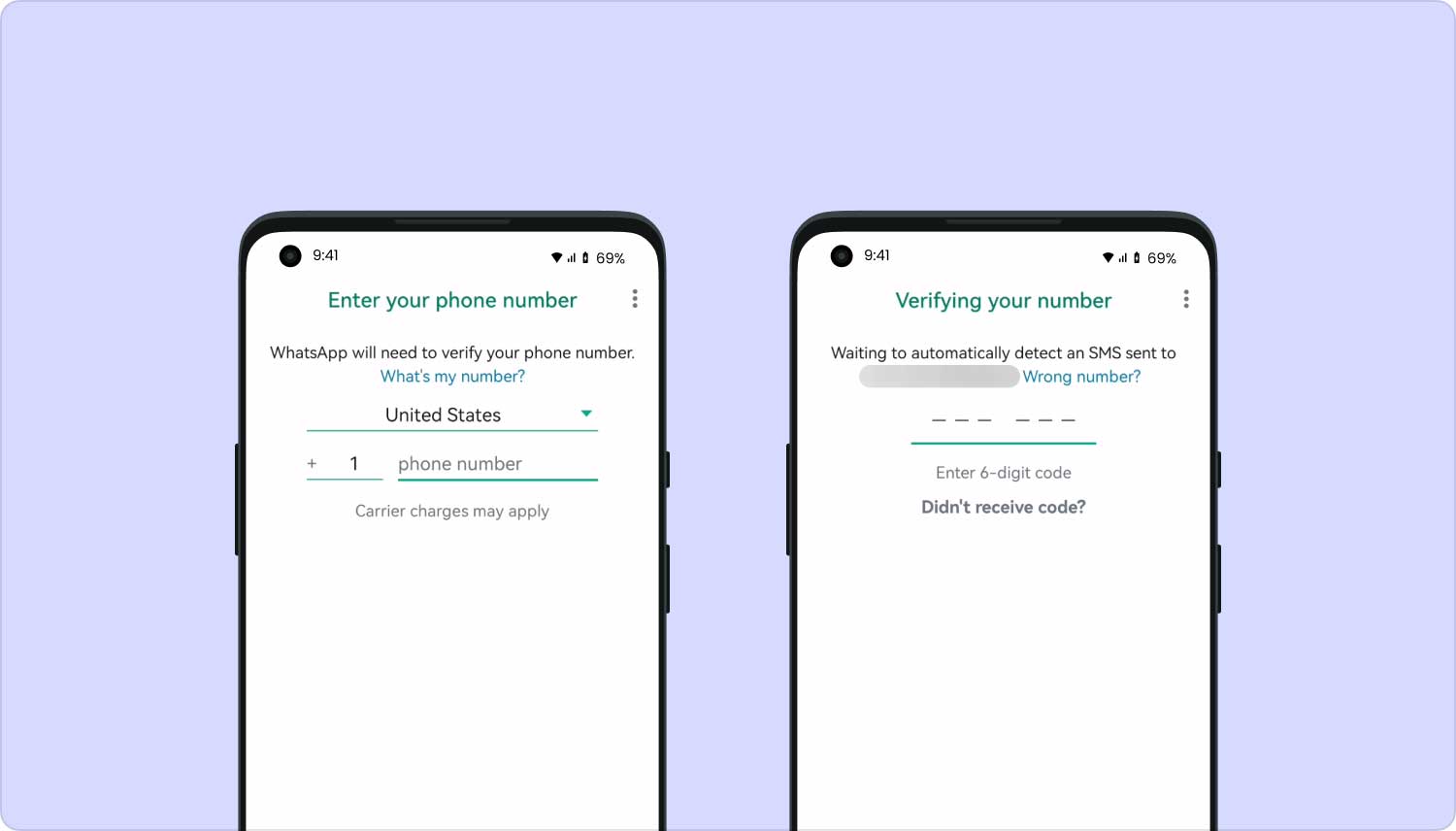
Wiederherstellen des WhatsApp Chat-Verlaufs von der Google Drive-Sicherung nach der Deinstallation
Tipps: Wenn Sie Google Drive Backup zum ersten Mal ausführen, stellen Sie sicher, dass genügend Akku vorhanden ist, da es einige Zeit dauern kann, bis das erste Backup abgeschlossen ist. Sie können das Gerät während der Sicherung auch an eine Stromquelle anschließen.
Das mag ziemlich lustig klingen, aber es gibt noch einen anderen Weg gelöschten WhatsApp Chat-Verlauf von Android wiederherstellen auch wenn Sie keine Backups haben. Dieser Prozess umfasst die Verwendung von Wiederherstellungstools von Drittanbietern, mit denen das gesamte Gerät gründlich durchsucht wird, um gelöschte Dateien abzurufen. Die populärste Software auf dem heutigen Markt ist FoneDog Toolkit - Android Datenrettung. Dieses Programm arbeitet 100% sicher und effektiv und es ist sicher für Anfänger wegen seiner benutzerfreundlichen Umgebung und Click-through-Prozess verwendet werden. Um zu lernen, wie man benutzt FoneDog Toolkit - Android Datenrettung zu gelöschten WhatsApp Chat-Verlauf von Android wiederherstellen, dann folge diesen Schritten:
Der erste Schritt besteht darin, das Programm herunterzuladen und auszuführen FoneDog Toolkit - Android Datenrettung. Befolgen Sie die Anweisungen auf dem Bildschirm, um die Installation abzuschließen. Wenn Sie den Hauptbildschirm erreicht haben, verbinden Sie das Android-Gerät mit einem USB-Kabel und warten Sie, bis das Mobiltelefon vom Programm automatisch erkannt wird.

Herunterladen und Starten von Fonedog Recovery - Step1
Um eine stabile Verbindung herzustellen, müssen Sie den USB-Debugging-Modus auf dem Android-Telefon aktivieren. Dies ist nur ein Modus der Verbindung zwischen dem Computer und dem mobilen Gerät und es verursacht keine schädlichen Auswirkungen auf beiden Seiten. Dieser USB-Debugging-Modus unterscheidet sich in der Android-Version, die auf dem Gerät ausgeführt wird. Für Android-Nutzer, die die Android-Version 4.2 oder höher verwenden, beachten Sie bitte folgende Schritte:
Klicken Sie nach dem Aktivieren des USB-Debugging auf dem Programmbildschirm auf OK, um fortzufahren.

Aktivieren Sie USB-Debugging auf dem Android - Step2
Ein Popup-Fenster mit allen für die Wiederherstellung verfügbaren Dateitypen wird angezeigt. Gehen unter Kontakte & Nachrichten und markieren Sie dann die Kästchen für WhatsApp und WhatsApp Attachment. Klicken Weiter weiter.
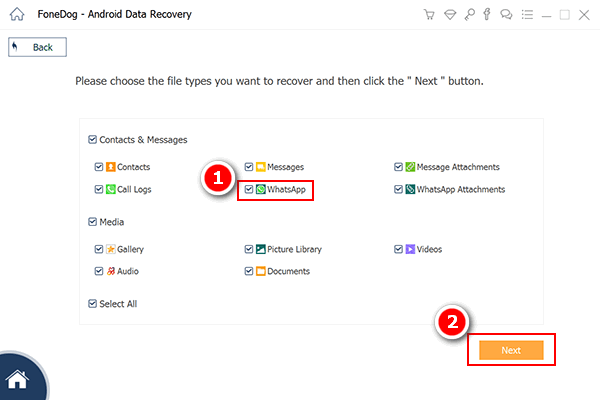
Wählen Sie zu scannende Dateien - Step3
FoneDog Toolkit - Android Datenrettung scannt jetzt das gesamte Android-Gerät gründlich. Dieser Vorgang kann einige Zeit in Anspruch nehmen. Stellen Sie daher sicher, dass Sie über ausreichend Batterie verfügen, um die Wiederherstellung aufrechtzuerhalten. Wenn der Scanvorgang gestoppt ist, können Sie jetzt die Kategorien auf der linken Seite sehen, während Sie die ausgewählten Elemente auf der rechten Seite in der Vorschau anzeigen können. Markieren Sie die WhatsApp Chat-Historien, nach denen Sie gesucht haben, und klicken Sie dann auf "genesen”Am Ende des Programmbildschirms. Sie können die Dateien zum leichteren Nachschlagen in einem neuen Ordner auf dem Computer speichern.
Diese Wiederherstellung ist sehr gut möglich, solange die Daten im Gerät sicher sind und noch nicht überschrieben wurden. Sobald Sie erfahren haben, dass Sie wichtige WhatsApp-Konversationen oder andere Dateien gelöscht haben, dann hören Sie auf, das Telefon zu benutzen und suchen Sie sofort danach FoneDog Toolkit - Android Datenrettung.

Vorschau und Wiederherstellen WhatsApp Chat-Verlauf - Step4
Gratis Download Gratis Download
Es ist nie zu spät, wenn Sie Dateien auf Ihrem Android-Telefon gelöscht oder verloren haben. Es gibt Optionen wie Verwenden FoneDog Toolkit - Android Datenrettung Programm zu gelöschten WhatsApp Chat-Verlauf von Android wiederherstellen. Diese Software kann auch andere Arten von Daten wie Fotos, Videos, Dokumente, Kontakte, Anruflisten und vieles mehr wiederherstellen.
Hinterlassen Sie einen Kommentar
Kommentar
Android Data Recovery
Stellen Sie gelöschte Dateien von einem Android-Handy oder -Tablet wieder her.
Kostenlos Testen Kostenlos TestenBeliebte Artikel
/
INFORMATIVLANGWEILIG
/
SchlichtKOMPLIZIERT
Vielen Dank! Hier haben Sie die Wahl:
Excellent
Rating: 4.6 / 5 (basierend auf 91 Bewertungen)